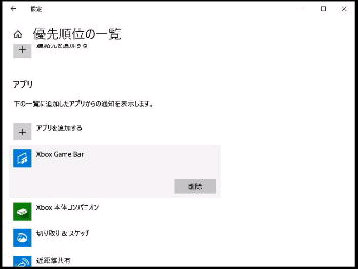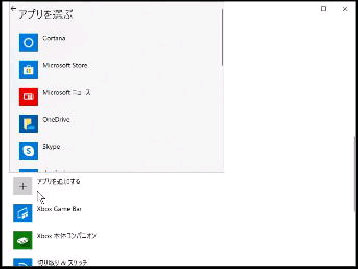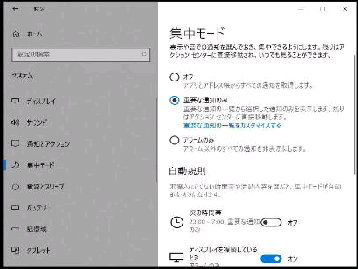「集中モード」 で、通知のタイミングを
制御することができます。オン/オフ、
モードの切り替え を確認しましょう。
「集中モード」 画面です。
設定→システム→集中モード
の順に選択すると、この画面になります。
集中モードは次のいずれかを選びます。
○ オフ:全ての通知を表示
● 集中モードで通知のタイミングを制御(モード切り替え) 1/3
「優先順位の一覧」 画面です。
上図 「○重要な通知のみ」 の下にある
「重要な通知の一覧をカスタマイズする」
をクリックすると、この画面になります。
《 Windows 10 バージョン1909 画面 》
「アプリを選ぶ」 の一覧が表示される
ので、追加するアプリをクリックすると
一覧に追加されます。
一覧からアプリを削除する場合は、
削除するアプリを選択すると、「削除」
ボタンが表示されます。
「重要な通知の一覧」 にアプリを追加
する場合は、「+アプリを追加する」 を
クリックしてください。
画面は省略しましたが、他に
◇通話・SMS・メッセージ・リマインダー
◇People (連絡先)
のカスタマイズ項目があります。
(次のページへ続く)
○ 重要な通知のみ:重要な通知の一覧
で選択した通知のみ表示
○ アラームのみ:「アラーム&クロック」
で設定したアラームのみ